
A Samsung Galaxy S6 a kínálat csúcsának számít, és sok más okostelefonhoz hasonlóan számos módon testreszabhatja eszközét egyéni igényeinek megfelelően. Ennek ellenére ezek közül nem mindegyik látható azonnal – és sok csak akkor érhető el, ha aktiválja a Fejlesztői módot. Itt található egy egyszerű útmutató arról, hogyan aktiválhatja a fejlesztői módot a Galaxy S6 készüléken.
- Samsung Galaxy S6 áttekintés: nagyszerű dizájn, nagyszerű eszköz
- Galaxy S6 tippek és trükkök: a tökéletes útmutató
Először is egy nyilatkozat…
A Fejlesztői módot jó okkal hívják így, mivel ennek engedélyezése nemcsak a rendszerbeállítások módosítását teszi lehetővé, hanem az eszköz stabilitását is befolyásolhatja. A legrosszabb esetben a beállítások megváltoztatása a Galaxy S6 összeomlását okozhatja. A Fejlesztői mód engedélyezése előtt a biztonság kedvéért készítsen biztonsági másolatot az okostelefonján tárolt adatokról.
Miért kell engedélyeznem a Fejlesztői módot?
Ennek fényében felmerülhet a kérdés: miért engedélyezzem a fejlesztői módot a Galaxy S6-on? Nos, van néhány ok, amiért érdemes lehet. A Fejlesztői beállítások módosításával elérheti, hogy a képernyő soha ne zárjon le a telefon töltése közben. Ezenkívül aktiválhatja az OEM-feloldást, lekérheti a processzorstatisztikát, engedélyezheti az USB-hibakeresést és számos egyéb hasznos funkciót.
Ennek fő előnye, hogy a fejlesztői mód szabadságot ad bizonyos rendszererőforrások újraelosztására, így korlátozhatja a háttérben futó alkalmazások számát. Így gyorsabb teljesítményt és nagyobb stabilitást érhet el okostelefonjával.

Tegye személyre Samsung Galaxy S6 készülékét. / © ANDROIDPIT
Fejlesztői mód engedélyezése
Sajnos nincs olyan alkalmazás vagy speciális beállítás, amely lehetővé tenné a Fejlesztői mód be- és kikapcsolását, amikor a kis szíved úgy kívánja. Ehelyett meg kell találnia a beállításokat a funkció aktiválásához.
1. Nyissa meg a Beállításokat.
2. Görgessen le az eszközről elemhez.
3. Érintse meg a Szoftverinformáció pontot.
4. Érintse meg a gombot Build száma mezőben, amíg a telefon nem jelzi, hogy a Fejlesztői mód be van kapcsolva.
5. Térjen vissza a Beállításokhoz, és a menüben megjelenik a Fejlesztői beállítások.
6. Érintse meg a Fejlesztői beállítások elemet, majd állítsa a kapcsolót “Be” állásba.
Miután aktiválta ezt az opciót – Gratulálunk! Megcsináltad!
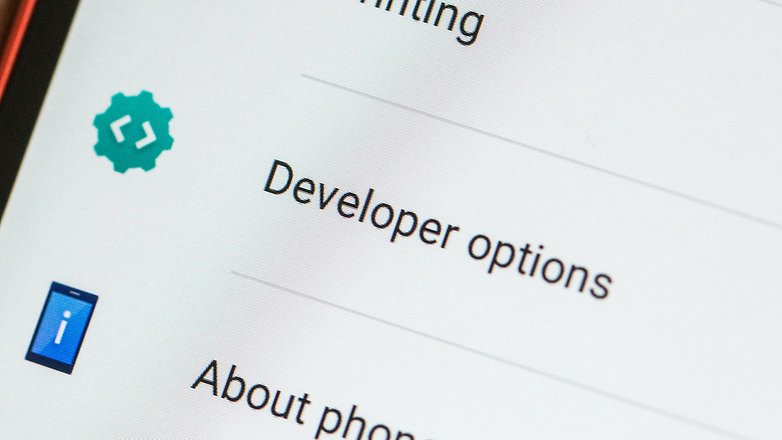
A Fejlesztői mód engedélyezése javíthatja telefonja teljesítményét. / © ANDROIDPIT
Utolsó felelősség kizárásaként (úgy értem, minek egyet, ha több is lehet!), előfordulhat, hogy amikor új Android-verzióra frissíti eszközét, vagy visszaállítja a gyári beállításokat, előfordulhat, hogy a Fejlesztői mód deaktiválódik. Ha továbbra is szeretné használni ezt a lehetőséget a telefonján, újra kell aktiválnia. Ennek ellenére ez nem tart túl sokáig, és ha segít többet kihozni Galaxy S6-jából, akkor megéri.
Gondolkozik a Fejlesztői mód engedélyezésén a Samsung Galaxy S6 készüléken? Milyen új funkciókat remél a készülékén? Tudassa velünk az alábbi megjegyzésekben.





